¿La consola Xbox reproduce DVD? Sí y 2 métodos aquí
¿La consola Xbox reproduce películas en DVD?
Tenemos un SÍ para esto.
Xbox es una consola de videojuegos doméstica de marca desarrollada por Microsoft. Desde su Xbox de primera generación hasta sus sucesores, Xbox 360, Xbox One, Xbox Sires S y Xbox Sires X, vienen con una unidad óptica que se puede usar para reproducir los archivos de DVD. Además, algunos de ellos admiten la reproducción de videos Blu-ray y 4K.
De eso voy a hablar en este artículo, 2 formas de reproducir DVD y películas en Xbox One, 360, Sires S, Sires X y más.
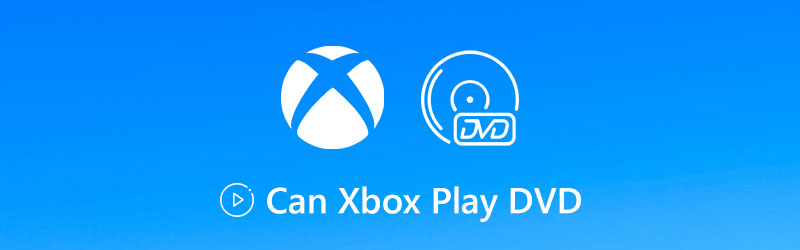

Parte 1. Regiones, tipos y formatos de DVD compatibles con Xbox
Cada consola Xbox se fabrica para una región de DVD específica, siguiendo los estándares internos. Para reproducir DVD sin problemas en Xbox, debe asegurarse de que los DVD se vendan en la misma región que la consola.
Ya sea que desee reproducir DVD directamente o ver los formatos digitales de DVD convertidos en Xbox, primero debe verificar la siguiente región y tipos de DVD y encontrar los formatos multimedia compatibles con Xbox.
| Región y tipos de DVD compatibles con Xbox | ||
| Región de DVD | DVD regiones geográficas / países | Tipos de DVD |
| 1 | Estados Unidos, Canadá, Bermudas, territorios de EE. UU. | DVD – video, DVD – audio, DVD – ROM, DVD-R / RW (solo lectura), DVD + R / RW (solo lectura), DVD + R9 de doble capa |
| 2 | Europa (excepto Rusia, Ucrania y Bielorrusia), Oriente Medio, Egipto, Japón, Sudáfrica, Swazilandia, Lesotho, Groenlandia | |
| 3 | Sudeste de Asia, Corea del Sur, Taiwán, RAE de Hong Kong, Macao | |
| 4 | México, Centroamérica y Sudamérica, Australia, Nueva Zelanda, Oceanía | |
| 5 | India, Afganistán, Ucrania, Bielorrusia, Rusia, África, Asia central y meridional, Corea del Norte | |
| 6 | República Popular de China, RAE de Hong Kong | |
| 7 | Reservado | |
| 8 | Lugares internacionales especiales, como aviones y cruceros. | |
Nota: Los discos de juego para la consola Xbox One no están codificados por regiones.
| Formatos multimedia compatibles con Xbox | |
| AVI |
|
| H.264 |
|
| MPEG-4 Parte 2 |
|
| WMV (VC-1) |
|
Parte 2. Cómo reproducir DVD en Xbox con la aplicación Blu-ray Player
A diferencia de los reproductores de DVD tradicionales, la consola Xbox no es un reproductor de DVD independiente. Para reproducir DVD en la consola Xbox, primero debe descargar la aplicación del reproductor de DVD, la aplicación del reproductor de Blu-ray.
La aplicación de reproductor de Blu-ray es la aplicación recomendada por Xbox, que le permite ver películas en Blu-ray y DVD disponibles en su región a través de su consola Xbox.
Paso 1: Instalar reproductor de Blu-ray
Haz una de las siguientes:
Instale el reproductor de Blu-ray desde Xbox Home
Presione el botón Xbox para abrir la guía, seleccione Inicio y luego seleccione Tienda. Busque la aplicación y haga clic en Obtener para descargarla e instalarla.
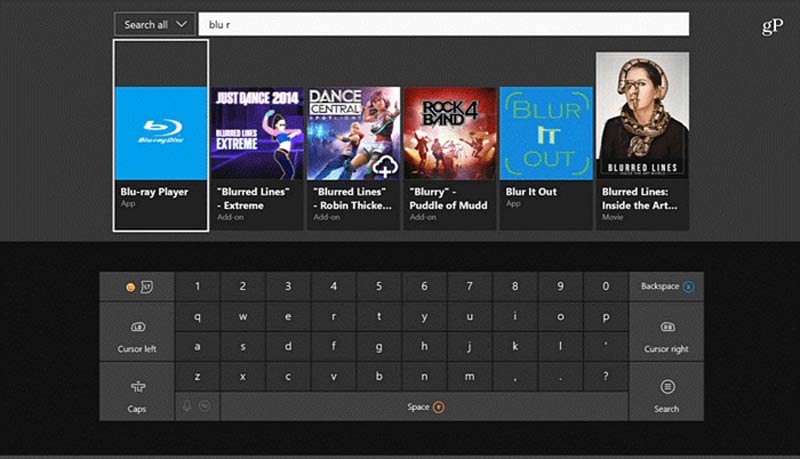
Instale el reproductor de Blu-ray insertando un disco DVD
Cuando inserte un disco DVD por primera vez en la consola Xbox, aparecerá un mensaje para instalar la aplicación del reproductor. Simplemente selecciónelo y haga clic en Obtener para instalarlo automáticamente.
Paso 2: Reproduce DVD en Xbox a través del reproductor de Blu-ray
Una vez que la aplicación Reproductor de Blu-ray se haya instalado correctamente, reproducirá el disco DVD que insertó automáticamente.
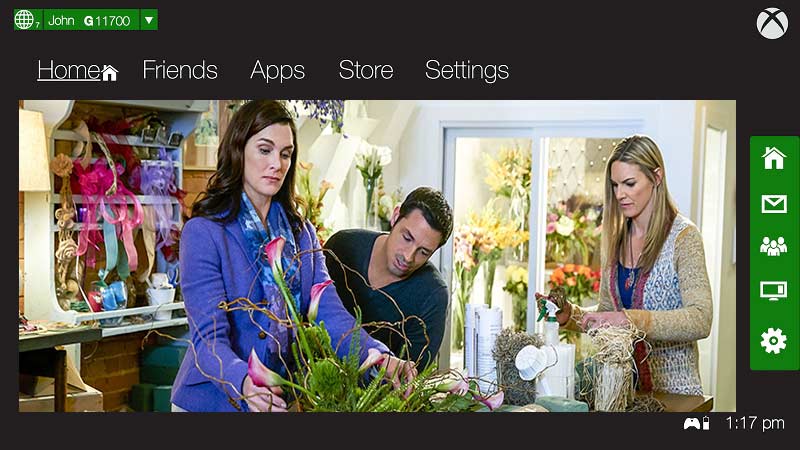
 Propina
Propina
Parte 3. Cómo reproducir DVD en Xbox con una unidad USB
Como se mencionó anteriormente, el disco DVD debe reproducirse de acuerdo con la limitación de la región. Las cosas se complican cuando no desea reproducir un disco DVD de ninguna de sus regiones.
¡No te preocupes, tienes opciones!
La mejor solución a este problema es convertir DVD a los formatos digitales compatibles con Xbox.
El mejor de varios convertidores de DVD es Vidmore DVD Monster.
Es un extractor de DVD fácil de usar, que puede extraer más de 1000 formatos digitales de un disco DVD, para que pueda abrir los archivos de DVD en cualquier consola Xbox sin limitaciones de región.
- Convierta DVD a AVI, MP4, M4V, AVI, WMV, QuickTime y más.
- Copie DVD a ISO, carpeta y MPG Lossless en calidad 1: 1.
- Edite títulos de DVD como recortar, recortar, fusionar, marcar de agua, rotar, filtrar, etc.
- Edite los subtítulos y la pista de audio de fondo de los DVD y otros videos.
- Convierta archivos de audio y video comunes, incluidos 4K, 3D y más.
- Toolbox puede comprimir archivos, crear GIF, editar información de metadatos y mejorar la calidad del video.

Pasos para convertir DVD a Xbox One / 360 para reproducción
Paso 1: Cargar DVD
Inserte su disco DVD en la computadora.
Descargue gratis este convertidor de DVD a Xbox a través del enlace de descarga anterior en su computadora Windows o Mac. Instálelo y ejecútelo inmediatamente.
Hacer clic Destripador pestaña en este software. Haga doble clic en el botón más en el medio y este software cargará su disco DVD automáticamente.
Alternativamente, haga clic en Cargar DVD en la esquina superior izquierda y seleccione Cargar disco DVD, Cargar DVD ISO o Cargar carpeta de DVD.

Luego cargará el título principal del disco DVD. También puede seleccionar otros títulos haciendo clic Ver / Seleccionar título.

Paso 2: Seleccionar formato de Xbox
Seleccione el formato de video de Xbox (mp4, .m4v, .mp4v, .mov, .avi o .wmv) del Rip All para lista desplegable en la esquina superior derecha.
Si desea conservar todos los subtítulos y pistas originales del DVD, se recomienda MPG Lossless.

los Perfil personalizado El icono junto al formato de salida le permite modificar el códec de video, la tasa de bits, resolución, velocidad de fotogramas, canal, etc.

Paso 3: Convertir DVD a Xbox
Si bien todas las configuraciones están bien hechas, simplemente haga clic en Rip All en la interfaz principal para comenzar a convertir DVD a formato Xbox.

Paso 4: Reproducir DVD en la consola Xbox
Después de la conversión, puede copiar y pegar los archivos de DVD convertidos en su unidad USB. Inserte su unidad USB en el puerto USB de Xbox y abra la aplicación Media Player para seleccionar y reproducir las películas en DVD convertidas.
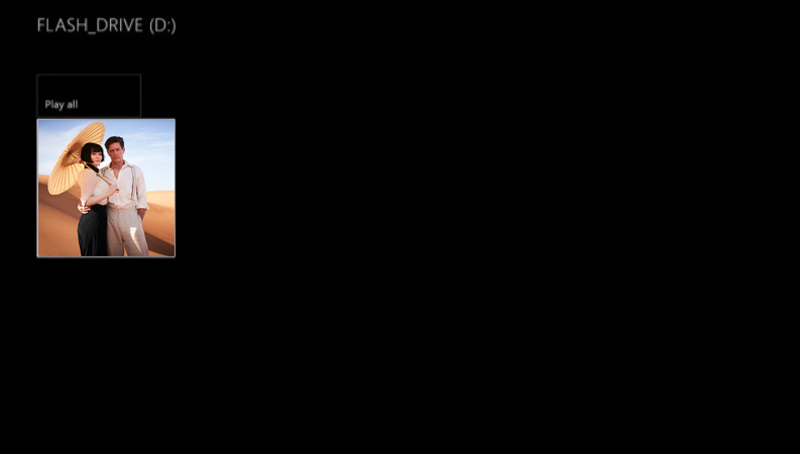
Luego, puede ver películas en DVD en Xbox incluso sin Internet.
Parte 4. Preguntas frecuentes sobre la reproducción de DVD de Xbox
¿Por qué mi Xbox One no reproduce DVD a través del reproductor Blu-ray?
1. Si ve el disco DVD sin conexión, asegúrese de que la región del DVD coincida con la región de su consola Xbox.
2. Si ve las compras de DVD en línea, verifique los controles para padres de su consola Xbox para ver qué películas en DVD puede ver en su consola.
Más soluciones para arreglar Xbox no reproduce DVD están aquí.
¿Xbox es compatible con la reproducción de Blu-ray o CD?
Si.
Los modelos de Xbox que admiten la reproducción de CD son Xbox, Xbox One, Xbox 360, Xbox One S, Xbox One X y Xbox Series X.
Los modelos de Xbox que admiten la reproducción de Blu-ray son Xbox One, Xbox One S, Xbox One X y Xbox Series X.
¿Cómo actualizo mi Xbox one sin WIFI?
No puede actualizar Xbox sin Wi-Fi. Para actualizar Xbox a la última versión, debe conectarse a Internet.
Conclusión
Xbox no es solo la consola de juegos, también puede reproducir DVD, Blu-ray y películas como reproductor multimedia. Sin embargo, reproducir DVD en Xbox es más complicado, pero Microsoft lo hace posible mediante el uso de la aplicación Reproductor de Blu-ray. Sin Internet, esta forma no está disponible para usted. En esta página, también le indicamos el otro método para abrir películas en DVD en Xbox mediante la extracción. Sin WiFi, puede abrir fácilmente las películas grabadas en DVD a través de la unidad USB.
¿De qué manera de esta lista vas a probar primero?
¿Quieres copiar DVD a Xbox?
¿O tal vez desea descargar la aplicación Blu-ray Player?
De cualquier manera, hágamelo saber en la sección de comentarios a continuación.


